PPT让两个动画一起出来怎么弄?PPT让两个动画一起出来的方法下载
我们在使用ppt的时候会需要制作动画效果出来,相信也有不少的用户们在询问PPT让两个动画一起出来怎么弄?用户们需要添加动画效果的内容,然后知识兔动画窗格来进行设置就可以了。下面就让知识兔来为用户们来仔细的介绍一下PPT让两个动画一起出来的方法吧。
PPT让两个动画一起出来的方法
1、第一步,我们右键单击一个需要编辑的演示文稿,然后知识兔先点击打开方式选项,再选择powerpoint选项。
2、第二步,进入PPT页面之后,我们在幻灯片中选中第一个需要添加动画效果的内容,然后知识兔在动画的子工具栏中打开添加动画工具。
3、第三步,打开添加动画工具之后,我们在下拉列表中点击选择一个自己需要的动画效果,同样的操作,我们给第二个内容也添加上动画效果。
4、第四步,接着我们打开动画窗格,然后知识兔右键单击第二个动画效果,接着在菜单列表中选择“效果选项”。
5、第五步,最后我们在计时页面中打开开始选项,然后知识兔在下拉列表中选择“与上一动画同时”,再点击确定选项即可。
下载仅供下载体验和测试学习,不得商用和正当使用。


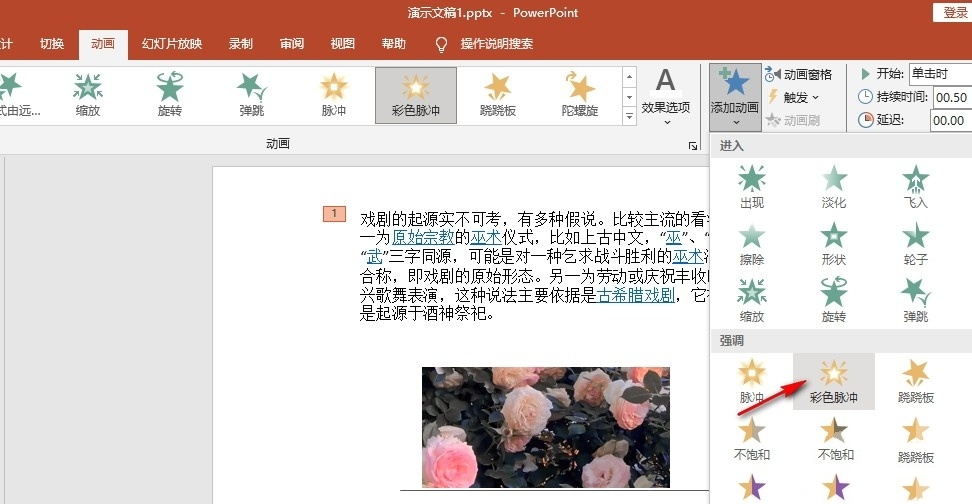



![PICS3D 2020破解版[免加密]_Crosslight PICS3D 2020(含破解补丁)](/d/p156/2-220420222641552.jpg)



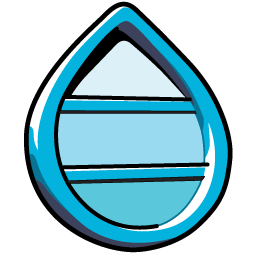
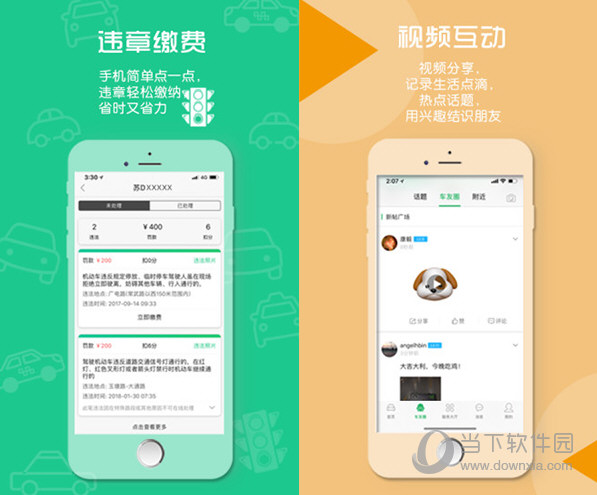

![Nik Collection2022破解版[亲测可用]_Nik Collection2022下载 v4.3.0.0 中文破解版(含安装教程)](http://www.52pjb.net/d/file/p1203/20220216081428922.jpg)